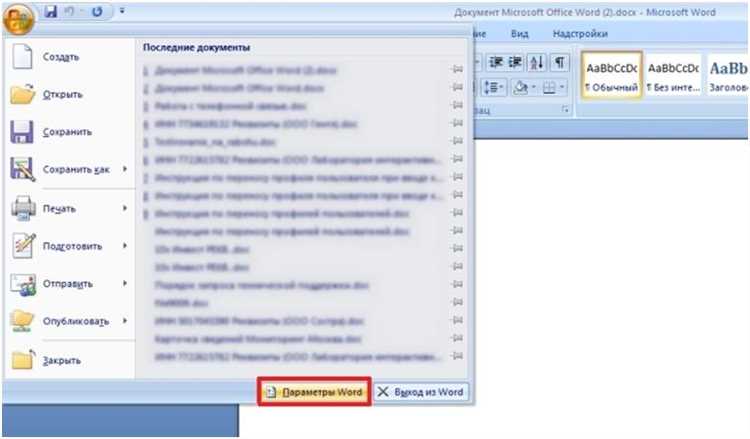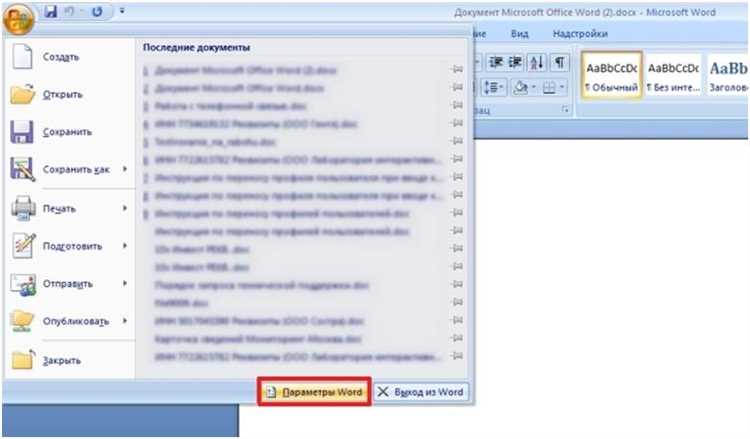
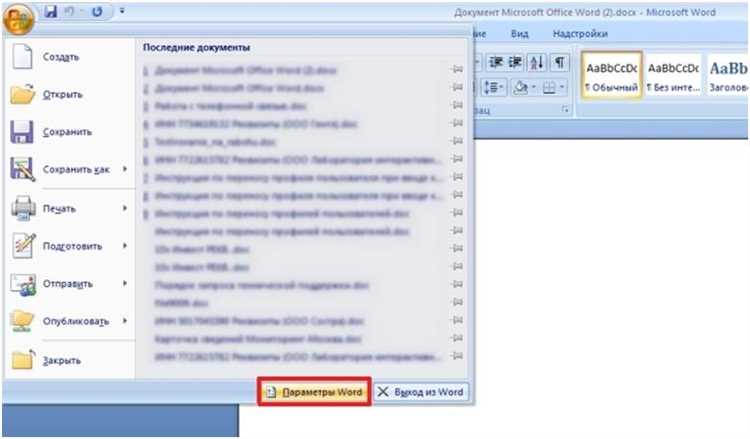
В наше время электронные документы незаменимы в повседневной работе и учебе. Важно знать, как сохранить свои файлы таким образом, чтобы они всегда были доступны и не терялись в случае сбоя системы. Одним из способов обеспечить надежность хранения вашего документа в Microsoft Word является сохранение его на внешний накопитель — внешний жесткий диск или флеш-накопитель.
Чтобы сохранить документ на внешнем накопителе, вам необходимо подключить его к компьютеру и открыть ваш документ в Microsoft Word. Затем выберите команду «Сохранить как» из меню «Файл». Откроется окно «Сохранить как», где вы сможете выбрать место назначения для сохранения файла.
Настройте параметры сохранения внешнего документа, введя его имя и выбрав нужный формат файла. Затем выберите внешний накопитель в списке доступных мест для сохранения и нажмите кнопку «Сохранить». Ваш документ будет скопирован на внешний накопитель и сохранен там.
Теперь ваш документ сохранен на внешнем накопителе и доступен для использования с любого компьютера. Это обеспечит более надежное хранение и защиту ваших файлов от потери или повреждения. Таким образом, сохранение документа в Microsoft Word на внешний накопитель — важный шаг для обеспечения безопасности и доступности ваших электронных документов.
Преимущества сохранения документов во внешний накопитель
Сохранение документов во внешний накопитель предлагает ряд значительных преимуществ для пользователей. Во-первых, это гарантирует безопасность и сохранность данных. В случае сбоя или повреждения компьютера, внешний накопитель позволяет избежать потери документов, так как они хранятся в отдельном устройстве.
Во-вторых, использование внешнего накопителя значительно улучшает мобильность и доступность документов. Пользователь может взять с собой накопитель и иметь доступ к своим файлам в любом месте, где есть компьютер или устройство с поддержкой USB-порта. Это особенно важно для людей, работающих в дороге или путешествующих часто.
В-третьих, сохранение документов на внешний накопитель улучшает масштабируемость и организацию данных. Пользователь может создать отдельные папки и каталоги на накопителе для более удобной организации различных типов документов. Это упрощает поиск и доступ к нужному файлу, особенно когда у пользователя много документов и он хочет сохранить их в определенной системе.
Наконец, сохранение документов во внешний накопитель а также увеличивает износоустойчивость данных. Это связано с тем, что компьютеры и внутренние жесткие диски подвержены поломкам и сбоям. Если документы сохранены на внешнем накопителе, пользователь может быть уверен в сохранности своих данных даже при возникновении непредвиденных проблем с компьютером.
Безопасность данных: защита информации от утечки и несанкционированного доступа
Современное информационное общество сталкивается с угрозами, связанными с небезопасностью данных. Утечка и несанкционированный доступ к информации могут привести к серьезным последствиям для компаний, организаций и частных лиц. Поэтому защита данных стала приоритетной задачей многих организаций и пользователей.
Защита данных включает в себя различные меры, направленные на предотвращение утечек и защиту от несанкционированного доступа. Одной из основных составляющих безопасности данных является криптография, которая позволяет шифровать информацию и делать ее доступной только авторизованным пользователям. Кроме того, используются системы контроля доступа, которые ограничивают права пользователей на просмотр, редактирование или удаление данных.
Для обеспечения безопасности данных также применяются физические меры защиты, такие как использование защищенных серверных помещений, контроль доступа к серверам, управление кабелями и электропитанием. Кроме того, для сетевой безопасности используются брэндмауэры, антивирусные программы и системы обнаружения вторжений.
Следует также обратить внимание на важность обучения пользователей правилам безопасности данных. Часто пользователи сами становятся слабым звеном в цепочке безопасности, если не обладают достаточными знаниями о возможных угрозах и не соблюдают предосторожность при работе с информацией.
В целом, безопасность данных требует комплексного подхода, сочетающего технические, криптографические и организационные меры. Только таким образом можно обеспечить защиту информации от потенциальных угроз и сохранить ее конфиденциальность, целостность и доступность.
Доступность с любого устройства
В наше время все больше людей используют несколько устройств для работы и организации своей жизни. Возможность получить доступ к своим документам и файлам с любого устройства становится все более важной. Microsoft Word предоставляет удобные возможности для сохранения документов на внешние накопители, позволяя вам иметь доступ к ним в любое время и в любом месте.
Вы можете легко сохранить файлы Word на флеш-накопителе, внешнем жестком диске или облачном хранилище. Создав новый документ или открыв существующий, просто выберите опцию «Сохранить как» в меню, выберите нужное внешнее устройство и сохраните свой файл. Это позволит вам без проблем перенести свои документы с одного устройства на другое и иметь к ним доступ с любой точки мира.
Сохранение документов на внешний накопитель также позволяет вам делиться файлами с другими людьми. Просто передайте свой флеш-накопитель или отправьте файл через облачное хранилище, и ваши коллеги или друзья смогут легко открыть и редактировать документ на своих устройствах. Это особенно удобно при совместной работе или когда нужно поделиться документом для обратной связи или рецензии.
Доступность с любого устройства — это необходимая возможность в современном мире. Microsoft Word позволяет сохранять документы на внешние накопители, облегчая работу с файлами и обеспечивая возможность доступа к ним с любого места и устройства.
Подготовка внешнего накопителя для сохранения документов
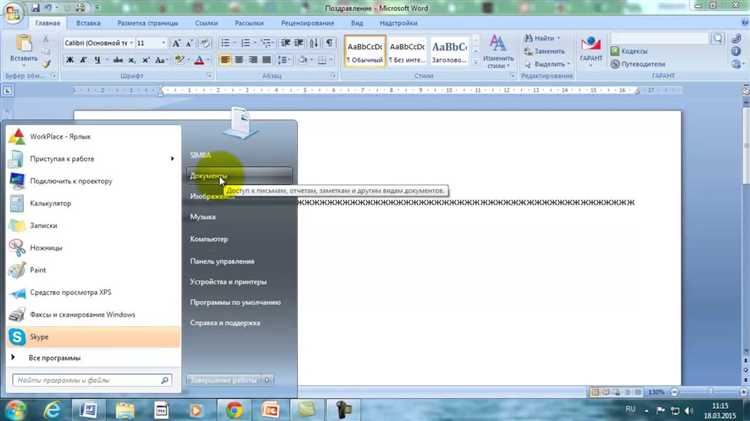
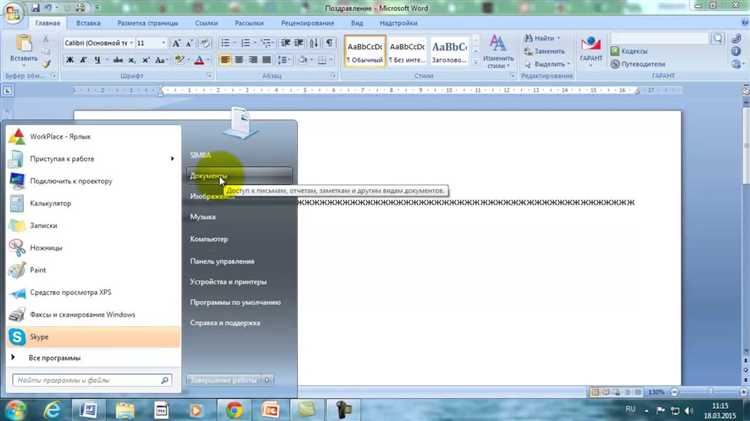
Для сохранения документов в Microsoft Word на внешний накопитель, необходимо подготовить устройство перед началом процесса. Это поможет обеспечить безопасность и целостность сохраняемых файлов, а также упростит дальнейшую работу с ними.
Перед тем, как сохранить свой документ на внешний накопитель, важно убедиться, что устройство соответствует необходимым требованиям. Внешний накопитель должен быть совместим с компьютером, на котором запущена программа Microsoft Word. Проверьте, поддерживает ли ваш компьютер USB-порт, и если да, убедитесь, что внешний накопитель также оснащен этим интерфейсом. Также следует убедиться, что внешний накопитель имеет достаточно свободного места для сохранения нужного документа.
При подключении внешнего накопителя к компьютеру, убедитесь, что он правильно распознается системой. В случае необходимости, установите драйверы или ПО, предоставляемые производителем внешнего накопителя. Это обеспечит правильную работу и соединение между компьютером и накопителем. После успешного подключения устройства, убедитесь, что оно находится в рабочем состоянии и готово к использованию.
Когда внешний накопитель подготовлен, можно начинать процесс сохранения документа. Откройте документ в Microsoft Word и выберите опцию «Сохранить как». В качестве расположения сохранения выберите внешний накопитель. Для сохранения файлов на внешний накопитель, не забудьте указать нужную директорию или создать новую. После этого, нажмите кнопку «Сохранить» и дождитесь завершения процесса сохранения.
Выбор подходящего внешнего накопителя
1. Тип интерфейса: Первое, на что следует обратить внимание при выборе внешнего накопителя — тип интерфейса. Подразумевается подключение проводом к компьютеру или ноутбуку. Наиболее распространенными типами интерфейсов являются USB, Thunderbolt и eSATA. Необходимо убедиться, что выбранный накопитель совместим с компьютером и его интерфейсами.
2. Объем памяти: Другим важным фактором является объем памяти. Нужно определить, сколько данных вы собираетесь сохранять на внешнем накопителе. Если планируется хранение большого объема информации, то лучше выбрать накопитель с высоким объемом памяти. Учтите, что иногда лучше выбрать накопитель немного большего объема, чтобы не оказаться в ситуации, когда памяти не хватает.
3. Скорость передачи данных: При сохранении документов также важна скорость передачи данных. Если вы часто работаете с большими файлами или часто копируете информацию на внешний накопитель, то выберите модель с высокой скоростью передачи данных. Это позволит вам сэкономить время и повысить эффективность работы.
4. Надежность и долговечность: Важно выбрать надежный и долговечный внешний накопитель, который сохранит ваши документы в безопасности. Информация может быть ценной и потеря данных может привести к серьезным проблемам. Исследуйте отзывы пользователей и изучите репутацию производителя, чтобы выбрать качественный накопитель.
С учетом этих факторов, вы сможете выбрать подходящий внешний накопитель, который обеспечит надежное сохранение ваших документов и легкий доступ к ним. Уделите достаточно времени на выбор и сделайте осознанный выбор, чтобы избежать неприятных сюрпризов в будущем.
Форматирование внешнего накопителя
При форматировании внешнего накопителя важно учитывать требования операционной системы компьютера или устройства, на котором будет использоваться накопитель. Определенные операционные системы могут поддерживать только определенные файловые системы, поэтому необходимо выбрать соответствующий форматирование для обеспечения совместимости и устойчивости данных.
Рекомендуется использовать универсальный форматирование, такое как FAT32 или exFAT, которое поддерживается большинством операционных систем. Однако, если накопитель будет использоваться только с определенным устройством или операционной системой, можно выбрать форматирование, оптимизированное под конкретные требования, например NTFS для Windows или HFS+ для macOS.
Прежде чем производить форматирование внешнего накопителя, необходимо создать резервные копии всех важных файлов, чтобы в случае ошибки или потери данных можно было восстановить информацию. Кроме того, рекомендуется периодически проверять накопитель на наличие ошибок и фрагментации для поддержания его эффективной работы.
Правильное форматирование внешнего накопителя обеспечит сохранность и доступность ваших документов, а также минимизирует риск потери данных. Используйте рекомендации и инструкции, предоставляемые производителем накопителя, чтобы произвести правильное форматирование и настроить его для максимальной совместимости и надежности.
Вопрос-ответ:
Что такое форматирование внешнего накопителя?
Форматирование внешнего накопителя — это процесс подготовки внешнего накопителя, такого как USB-флешка или внешний жесткий диск, к работе с операционной системой. Во время форматирования все данные на накопителе удаляются, и на нем создается новая файловая система, которая определяет, как организованы данные на накопителе.
Какой тип файловой системы выбрать при форматировании внешнего накопителя?
Выбор типа файловой системы зависит от ваших потребностей и предпочтений. Наиболее распространенными типами файловых систем для внешних накопителей являются FAT32, NTFS и exFAT. FAT32 поддерживается практически всеми операционными системами, но ограничивается размером файлов до 4 ГБ. NTFS имеет более высокую производительность и поддерживает файлы большего размера, но может быть несовместим с некоторыми устройствами. exFAT является более новой системой и предлагает поддержку больших размеров файлов и совместимость с различными операционными системами, но может не работать с некоторыми старыми устройствами.
Как форматировать внешний накопитель?
Для форматирования внешнего накопителя вам потребуется компьютер с операционной системой, подключенный к интернету. Сначала подключите внешний накопитель к компьютеру с помощью соответствующего кабеля или порта. Затем откройте проводник или файловый менеджер и найдите внешний накопитель в списке устройств. Щелкните правой кнопкой мыши по накопителю и выберите опцию «Форматировать». В открывшемся окне выберите тип файловой системы и нажмите кнопку «Начать». Дождитесь окончания процесса форматирования, и внешний накопитель будет готов к использованию.
Что произойдет с данными на внешнем накопителе при форматировании?
При форматировании внешнего накопителя все данные на нем будут безвозвратно удалены. Поэтому перед форматированием важно сделать резервные копии всех важных файлов, чтобы избежать потери информации. Форматирование внешнего накопителя уничтожает структуру файловой системы и заменяет ее новой, поэтому после форматирования все предыдущие файлы и папки не будут доступны без специальных программ для восстановления данных.
Что такое форматирование внешнего накопителя?
Форматирование внешнего накопителя — это процедура подготовки накопителя, такого как жесткий диск или флеш-накопитель, к использованию. В процессе форматирования все данные на накопителе удаляются, а файловая система на нем создается заново.
Зачем нужно форматирование внешнего накопителя?
Форматирование внешнего накопителя может быть необходимо в нескольких случаях. Во-первых, при покупке нового накопителя он может быть уже отформатирован, однако в некоторых случаях требуется создание новой файловой системы или изменение текущей. Во-вторых, при возникновении проблем с накопителем, например, ошибок чтения или записи, форматирование может помочь исправить эти проблемы. В-третьих, если на накопителе есть конфиденциальные данные, форматирование может быть использовано для безопасного удаления информации, чтобы никто не смог ее восстановить.